

|
|
|
|
|
现在的笔记本电脑一般都有蓝牙功能,用户只需要将它开启即可,如果是台式机可能需要外接蓝牙接收器,最近有些朋友刚安装了win11系统,想知道win11系统怎么打开蓝牙搜索蓝牙设备,今天纯净之家小编就教大家进行设置。 Windows11如何打开蓝牙设置? 1、点击菜单栏的win按钮,进入找到设置按钮。 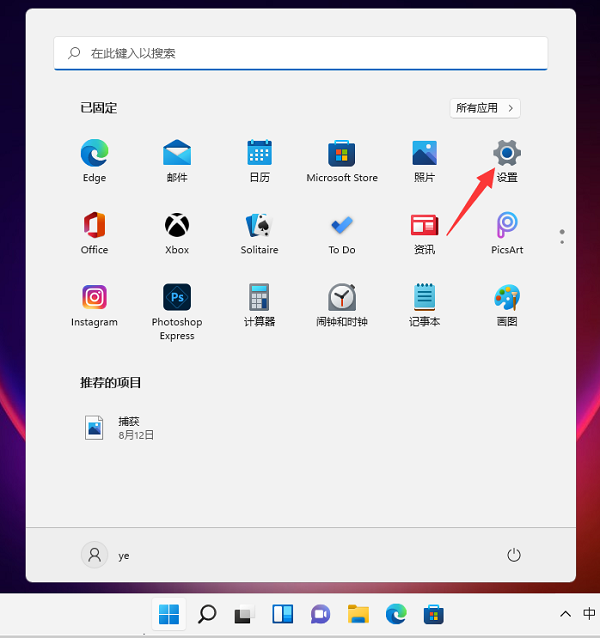 2、找到蓝牙和其他设备选型,点击添加设备。 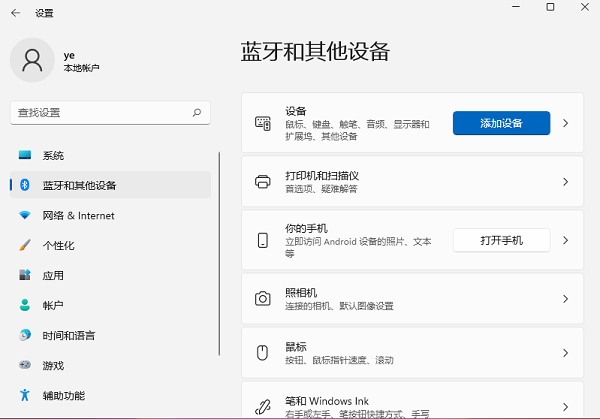 3、点击蓝牙选项。 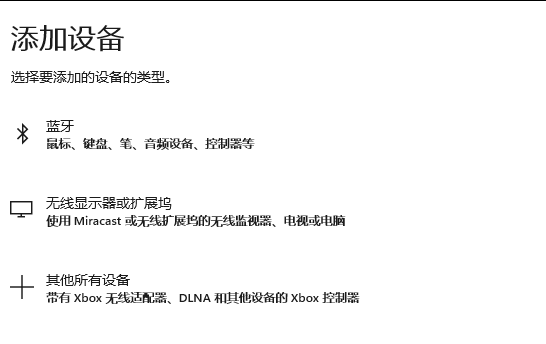 4、然后就等待系统搜索蓝牙,搜索到了设备以后,然后点击连接就可以了。 以上就是打开win11蓝牙功能的方法,想要给电脑添加蓝牙设备的朋友参照教程进行操作即可,挺简单的。 以上就是Win11蓝牙怎么打开?Windows11怎么打开蓝牙设置?的全部内容,望能这篇Win11蓝牙怎么打开?Windows11怎么打开蓝牙设置?可以帮助您解决问题,能够解决大家的实际问题是软件自学网一直努力的方向和目标。 |
|
|